ネットワーク問題のトラブルシューティング
ネットワーク上の問題への対処
問題
形容
このチェックリストには、トラブルシューティングの基本、ネットワーク例へのリンク、およびルーターとネットワークの問題を診断するために使用できるコマンドの概要が含まれています。
解決
用事 |
コマンドまたはアクション |
|---|---|
| 切断されたネットワーク接続の分離 | |
ping(ip-address | hostname) show route(ip-address | hostname) traceroute(ip-address | hostname) |
|
|
|
|
|
|
切断されたネットワーク接続の分離
図 1 に示す標準的な 4 段階のプロセスを適用することで、ネットワーク内の障害ノードを切り分けることができます。このセクションで説明する機能は、バージョン 15.1X49、15.1X49-D30、または 15.1X49-D40 ではサポートされていません。
 の問題を診断するプロセス
の問題を診断するプロセス
ただし、この 4 つの手順に着手する前に、すべてのネットワークで発生する避けられない問題に備えることが重要です。さまざまなアクションを試すだけで問題の解決策が見つかることもありますが、ネットワークの保守と監視に対するアプローチを体系的に行えば、適切な解決策に早く到達できます。ネットワーク上の問題に備えるには、通常の状態でネットワークがどのように機能するかを理解し、ベースラインのネットワーク アクティビティの記録を保持し、問題発生時のネットワークの動作を注意深く観察します。
図 2 は、ネットワーク内の問題を診断するプロセスを説明するためにこのトピックで使用するネットワーク トポロジーを示しています。
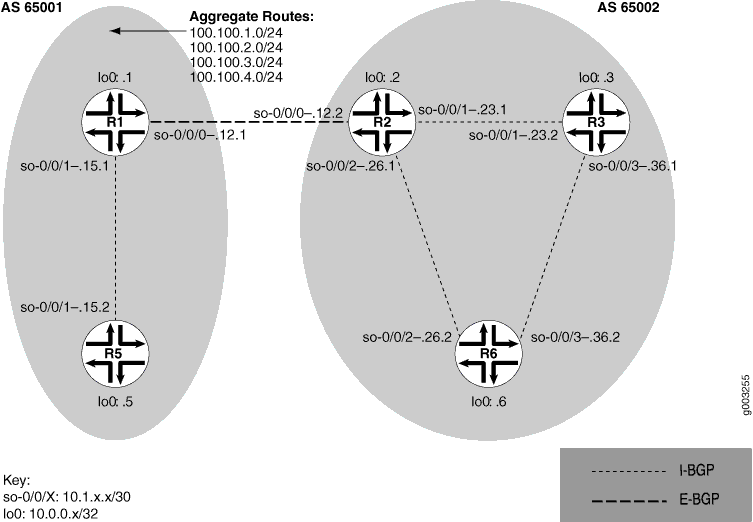
図2のネットワークは、2つの自律システム(AS)で構成されています。AS 65001 は 2 台のルーターを搭載し、AS 65002 は 3 台のルーターを備えています。AS 65001の境界ルーター(R1)は、AS 65002ネットワークに100.100/24集約されたプレフィックスを通知します。このネットワークの問題は、R2とR6の間にループがあるため、R6R5にアクセスできないことです。
ネットワーク内の失敗した接続を分離するには、次のトピックの手順に従います。
ネットワーク接続切断の症状の特定
問題
形容
ネットワークの問題の症状は、通常、リモートホストに到達できないなど、非常に明白です。
解決
ネットワーク上の問題の兆候を特定するには、ネットワークの一方の端から開始し、もう一方の端までのルートをたどり、次の Junos OS CLI(コマンドラインインターフェイス)のすべてまたは1つを入力します。
user@host> ping (ip-address|host-name) user@host> show route (ip-address|host-name) user@host> traceroute (ip-address|host-name)
サンプル出力
user@R6> ping 10.0.0.5
PING 10.0.0.5 (10.0.0.5): 56 data bytes
36 bytes from 10.1.26.1: Time to live exceeded
Vr HL TOS Len ID Flg off TTL Pro cks Src Dst
4 5 00 0054 e2db 0 0000 01 01 a8c6 10.1.26.2 10.0.0.5
36 bytes from 10.1.26.1: Time to live exceeded
Vr HL TOS Len ID Flg off TTL Pro cks Src Dst
4 5 00 0054 e2de 0 0000 01 01 a8c3 10.1.26.2 10.0.0.5
36 bytes from 10.1.26.1: Time to live exceeded
Vr HL TOS Len ID Flg off TTL Pro cks Src Dst
4 5 00 0054 e2e2 0 0000 01 01 a8bf 10.1.26.2 10.0.0.5
^C
--- 10.0.0.5 ping statistics ---
3 packets transmitted, 0 packets received, 100% packet loss
user@R6> show route 10.0.0.5
inet.0: 20 destinations, 20 routes (20 active, 0 holddown, 0 hidden)
+ = Active Route, - = Last Active, * = Both
10.0.0.5/32 *[IS-IS/165] 00:02:39, metric 10
> to 10.1.26.1 via so-0/0/2.0
user@R6> traceroute 10.0.0.5
traceroute to 10.0.0.5 (10.0.0.5), 30 hops max, 40 byte packets
1 10.1.26.1 (10.1.26.1) 0.649 ms 0.521 ms 0.490 ms
2 10.1.26.2 (10.1.26.2) 0.521 ms 0.537 ms 0.507 ms
3 10.1.26.1 (10.1.26.1) 0.523 ms 0.536 ms 0.514 ms
4 10.1.26.2 (10.1.26.2) 0.528 ms 0.551 ms 0.523 ms
5 10.1.26.1 (10.1.26.1) 0.531 ms 0.550 ms 0.524 ms
意味
サンプル出力では、存続期間を超過したためにパケットが拒否される ping コマンドの失敗が示されています。 show route コマンドの出力には、潜在的な問題についてさらに調べることができるインターフェイス(10.1.26.1)が表示されます。 traceroute コマンドは、2つのインターフェイスアドレスが連続して繰り返されることによって示されるように、 10.1.26.1 (R2)と 10.1.26.2 (R6)の間のループを表示します。
ネットワークの問題の原因を切り分ける
問題
形容
特定の症状は、1 つ以上の原因の結果である可能性があります。検索の焦点を絞り込んで、望ましくない行動の個々の原因を見つけます。
解決
特定の問題の原因を切り分けるには、次の Junos OS CLI 運用モード コマンドの 1 つまたはすべてを入力します。
user@host> show < configuration | bgp | interfaces | isis | ospf | route >
特定の問題では、上記のコマンド以外のものを使用する必要がある場合があります。一般的に使用される動作モードコマンドの詳細なリストについては、適切なコマンドリファレンスを参照してください。
サンプル出力
user@R6> show interfaces terse
Interface Admin Link Proto Local Remote
so-0/0/0 up up
so-0/0/0.0 up up inet 10.1.56.2/30
iso
so-0/0/2 up up
so-0/0/2.0 up up inet 10.1.26.2/30
iso
so-0/0/3 up up
so-0/0/3.0 up up inet 10.1.36.2/30
iso
[...Output truncated...]
次のサンプル出力は R2 からです。
user@R2> show route 10.0.0.5
inet.0: 22 destinations, 25 routes (22 active, 0 holddown, 0 hidden)
+ = Active Route, - = Last Active, * = Both
10.0.0.5/32 *[Static/5] 00:16:21
> to 10.1.26.2 via so-0/0/2.0
[BGP/170] 3d 20:23:35, MED 5, localpref 100
AS path: 65001 I
> to 10.1.12.1 via so-0/0/0.0
意味
サンプル出力では、R6上のすべてのインターフェイスが立ち上がっていることがわかります。R2 からの出力は、R2 に設定された 静的ルート [Static/5] が R6 (10.1.26.2) を指しており、優先度が低いため、R5 の優先ルートであることを示しています。しかし、R5 (10.1.15.2)への参照が欠落していることで示されているように、ルートはR2 からR6にループしています。
ネットワークの問題解決に向けた適切な対応
問題
形容
適切なアクションは、分離した問題のタイプによって異なります。この例では、 R2 に設定された 静的ルート が [routing-options] 階層レベルから削除されます。その他の適切なアクションには、次のようなものがあります。
解決
ローカルルーターの設定を確認し、必要に応じて編集します。
中間ルーターのトラブルシューティングを行います。
リモートホストの設定を確認し、必要に応じて編集します。
ルーティングプロトコルのトラブルシューティング
その他の考えられる原因を特定します。
この例の問題を解決するには、次のJunos OS CLIコマンドを入力します。
[edit]
user@R2# delete routing-options static route destination-prefix
user@R2# commit and-quit
user@R2# show route destination-prefix
サンプル出力
[edit]
user@R2# delete routing-options static route 10.0.0.5/32
[edit]
user@R2# commit and-quit
commit complete
Exiting configuration mode
user@R2> show route 10.0.0.5
inet.0: 22 destinations, 24 routes (22 active, 0 holddown, 0 hidden)
+ = Active Route, - = Last Active, * = Both
10.0.0.5/32 *[BGP/170] 3d 20:26:17, MED 5, localpref 100
AS path: 65001 I
> to 10.1.12.1 via so-0/0/0.0
意味
サンプル出力は、[routing-options] 階層から削除された静的ルートとコミットされた新しい設定を示しています。 show route コマンドの出力には、アスタリスク(*)で示されるように、BGP ルートが優先ルートとして表示されます。
ネットワークの問題が解決したかどうかを確認するためのソリューションの評価
問題
形容
問題が解決すれば、完了です。問題が解決しない場合、または新しい問題が特定された場合は、プロセスを最初からやり直します。
考えられる原因は、任意の順序で対処できます。「 切断されたネットワーク接続の分離」のネットワークに関しては、ローカルルーターからリモートルーターに向かって作業することを選択しましたが、特に、問題が最近の設定変更などの既知の問題に関連していると信じるに足る理由がある場合は、別のポイントから始めることができます。
解決
ソリューションを評価するには、次のJunos OS CLIコマンドを入力します。
user@host> show route (ip-address|host-name) user@host> ping (ip-address|host-name) user@host> traceroute (ip-address|host-name)
サンプル出力
user@R6> show route 10.0.0.5
inet.0: 20 destinations, 20 routes (20 active, 0 holddown, 0 hidden)
+ = Active Route, - = Last Active, * = Both
10.0.0.5/32 *[BGP/170] 00:01:35, MED 5, localpref 100, from 10.0.0.2
AS path: 65001 I
> to 10.1.26.1 via so-0/0/2.0
user@R6> ping 10.0.0.5
PING 10.0.0.5 (10.0.0.5): 56 data bytes
64 bytes from 10.0.0.5: icmp_seq=0 ttl=253 time=0.866 ms
64 bytes from 10.0.0.5: icmp_seq=1 ttl=253 time=0.837 ms
64 bytes from 10.0.0.5: icmp_seq=2 ttl=253 time=0.796 ms
^C
--- 10.0.0.5 ping statistics ---
3 packets transmitted, 3 packets received, 0% packet loss
round-trip min/avg/max/stddev = 0.796/0.833/0.866/0.029 ms
user@R6> traceroute 10.0.0.5
traceroute to 10.0.0.5 (10.0.0.5), 30 hops max, 40 byte packets
1 10.1.26.1 (10.1.26.1) 0.629 ms 0.538 ms 0.497 ms
2 10.1.12.1 (10.1.12.1) 0.534 ms 0.538 ms 0.510 ms
3 10.0.0.5 (10.0.0.5) 0.776 ms 0.705 ms 0.672 ms
意味
サンプル出力は、R6とR5.の間に接続があることを示しています show routeコマンドは、アスタリスク(*)で示されているように、へのBGPルートがR5 優先されることを示しています。ping コマンドは成功し、tracerouteコマンドは、R6からR5へのパスがR2(10.1.26.1)を通り、次にR1(10.1.12.1)であることを示しています。
トラッキングエラーの条件を満たすためのチェックリスト
問題
形容
表 2 は、ルーティング プロトコル デーモン トレース、BGP(境界ゲートウェイプロトコル)、IS-IS(中間システム - 中間システム)プロトコル、およびエラー状態を診断するための Open Shortest Path First(OSPF)プロトコル トレースを設定するためのリンクとコマンドを示しています。
解決
用事 |
コマンドまたはアクション |
|---|---|
| ルーティング プロトコルの設定 プロセストレース | |
|
|
|
|
モニター開始filename |
|
モニターの停止 filename |
|
| BGP 固有のオプションを設定する | |
|
|
|
|
|
|
| IS-IS 固有のオプションを設定 | |
|
|
|
|
|
|
| OSPP- 固有のオプションを設定 | |
|
|
|
|
ルーティング プロトコルの設定 プロセストレース
アクション
ルーティング プロトコル プロセス(rpd)トレースを設定するには、以下の手順に従います。
設定モードでは、次の階層レベルに移動します。
[edit] user@host# edit routing-options traceoptions
ファイル、ファイルサイズ、数、およびフラグを設定します。
[edit routing-options traceoptions] user@host# set file filename size size file number [edit routing-options traceoptions] user@host# set flag flag
例えば:
[edit routing-options traceoptions] user@host# set file daemonlog size 10240 files 10 [edit routing-options traceoptions] user@host# set flag general
設定の確認:
user@host# show
例えば:
[edit routing-options traceoptions] user@host# show file daemonlog size 10k files 10; flag general;
設定をコミットします。
user@host# commit
一部のtraceoptionsフラグは、大量の情報を生成します。また、トレースによってルーティング プロトコルの動作が遅くなることもあります。traceoptionsの設定が不要になったら、削除します。
詳細メッセージの入ったファイルの内容を表示する。
user@host# run show log filename例えば:
[edit routing-options traceoptions] user@pro4-a# run show log daemonlog Sep 17 14:17:31 trace_on: Tracing to "/var/log/daemonlog" started Sep 17 14:17:31 Tracing flags enabled: general Sep 17 14:17:31 inet_routerid_notify: Router ID: 10.255.245.44 Sep 17 14:17:31 inet_routerid_notify: No Router ID assigned Sep 17 14:17:31 Initializing LSI globals Sep 17 14:17:31 LSI initialization complete Sep 17 14:17:31 Initializing OSPF instances Sep 17 14:17:31 Reinitializing OSPFv2 instance master Sep 17 14:17:31 OSPFv2 instance master running [...Output truncated...]
意味
表 3 は、Junos がサポートするルーティング プロトコル デーモン トレースのトレース フラグと出力例を示しています。
トレースフラグ |
形容 |
出力例 |
|---|---|---|
すべての |
すべての操作 |
機能なし。 |
全般 |
通常の操作とルーティングテーブルの変更 |
機能なし。 |
正常 |
通常の操作 |
機能なし。 |
政策 |
ポリシーの運用とアクション |
Nov 29 22:19:58 export: Dest 10.0.0.0 proto Static Nov 29 22:19:58 policy_match_qual_or: Qualifier proto Sense: 0 Nov 29 22:19:58 policy_match_qual_or: Qualifier proto Sense: 0 Nov 29 22:19:58 export: Dest 10.10.10.0 proto IS-IS |
ルート |
ルーティングテーブルの変更 |
Nov 29 22:23:59 Nov 29 22:23:59 rtlist_walker_job: rt_list walk for RIB inet.0 started with 42 entries Nov 29 22:23:59 rt_flash_update_callback: flash KRT (inet.0) start Nov 29 22:23:59 rt_flash_update_callback: flash KRT (inet.0) done Nov 29 22:23:59 rtlist_walker_job: rt_list walk for inet.0 ended with 42 entries Nov 29 22:23:59 Nov 29 22:23:59 KRT Request: send len 68 v14 seq 0 CHANGE route/user af 2 addr 172.16.0.0 nhop-type unicast nhop 10.10.10.33 Nov 29 22:23:59 KRT Request: send len 68 v14 seq 0 ADD route/user af 2 addr 172.17.0.0 nhop-type unicast nhop 10.10.10.33 Nov 29 22:23:59 KRT Request: send len 68 v14 seq 0 ADD route/user af 2 addr 10.149.3.0 nhop-type unicast nhop 10.10.10.33 Nov 29 22:24:19 trace_on: 「/var/log/rpdlog」へのトレースが開始されましたNov 29 22:24:19 KRTリクエスト:send len 68 v14 seq 0 DELETE route/user af 2 addr 10.10.218.0 nhop-type unicast nhop 10.10.10.29 Nov 29 22:24:19 RELEASE 10.10.218.0 255.255.255.0 gw 10.10.10.29,10.10.10.33 BGP pref 170/-101 metric so-1/1/0.0,so-1/1/1.0 <Release delete int ext> as 65401 Nov 29 22:24:19 KRTリクエスト: send len 68 v14 seq 0 DELETE route/user af 2 addr 172.18.0.0 nhop-type unicast nhop 10.10.10.33 |
状態 |
状態遷移 |
機能なし。 |
タスク |
インターフェイスのトランザクションと処理 |
Nov 29 22:50:04 タスク スケジューラのフォアグラウンド ディスパッチ実行ジョブ task_collect 11 月 29 日 22:50:04 task_collect_job: タスク MGMT_Listen の解放 (削除) Nov 29 22:50:04 タスク スケジューラのフォアグラウンド ディスパッチ完了ジョブ task_collect 11月29 22:50:04 タスクRTのジョブrt_static_updateをバックグラウンドでディスパッチ実行中 11月29日22:50:04 task_job_delete:タスクRTのバックグラウンドジョブrt_static_updateを削除します 11月29日22:50:04バックグラウンドディスパッチが完了しましたタスクのジョブrt_static_updateRT Nov 29 22:50:04 バックグラウンド ディスパッチ実行ジョブ タスクのフラッシュ更新 RT 11 月 29 日 22:50:04 バックグラウンド ディスパッチがジョブを返しました タスク RT のフラッシュ更新 11 月 29 日 22:50:04 バックグラウンド ディスパッチ実行ジョブ タスク RT のフラッシュ更新 11 月 29 日 22:50:04 task_job_delete: バックグラウンド ジョブの削除 タスク RT のフラッシュ更新 11 月 29 日 22:50:04 バックグラウンド ディスパッチが完了しました タスク RT のフラッシュ更新 11 月 29 日 22:50:04 バックグラウンド ディスパッチ実行ジョブ タスク RT のフラッシュ更新Nov 29 22:50:04 task_job_delete:タスクRTのバックグラウンドジョブFlashアップデートを削除します |
タイマー |
タイマーの使用法 |
Nov 29 22:52:07 task_timer_hiprio_dispatch:1タイマーを実行しました 11月29日22:52:07 main:通常の優先度タイマーキューを実行しています Nov 29 22:52:07 main:1タイマーを実行しました Nov 29 22:52:07 task_timer_hiprio_dispatch:高優先度タイマーキューを実行しています Nov 29 22:52:07 task_timer_hiprio_dispatch:1つのタイマーを実行しました Nov 29 22:52:07 main:通常の優先度タイマーキューを実行しています 11月29日22:52:07 main: ran 1 timer Nov 29 22:52:07 main: running normal priority timer queue Nov 29 22:52:07 main: ran 2 timers |
特定のルーティング プロトコルに対するルーティング プロトコル トレースの設定
アクション
特定のルーティング プロトコルに対してルーティング プロトコル トレースを設定するには、次の手順を実行します。
設定モードでは、次の階層レベルに移動します。
[edit] user@host# edit protocol protocol-name traceoptionsファイル、ファイルサイズ、数、およびフラグを設定します。
[edit protocols protocol name traceoptions] user@host# set file filename size size files number [edit protocols protocol name traceoptions] user@host# set flag flag例えば:
[edit protocols ospf traceoptions] user@host# set file ospflog size 10240 files 10 [edit protocols ospf traceoptions] user@host# set flag general
設定の確認:
user@host# show
例えば:
[edit protocols ospf traceoptions] user@host# show file ospflog size 10k files 10; flag general;
設定をコミットします。
user@host# commit
詳細メッセージの入ったファイルの内容を表示する。
user@host# run show log filename例えば:
[edit protocols ospf traceoptions] user@pro4-a# run show log ospflog Sep 17 14:23:10 trace_on: Tracing to "/var/log/ospflog" started Sep 17 14:23:10 rt_flash_update_callback: flash OSPF (inet.0) start Sep 17 14:23:10 OSPF: multicast address 224.0.0.5/32, route ignored Sep 17 14:23:10 rt_flash_update_callback: flash OSPF (inet.0) done Sep 17 14:23:10 CHANGE 10.255.245.46/32 gw 10.10.208.67 OSPF pref 10/0 metric 1/0 fe-0/0/0.0 <Delete Int> Sep 17 14:23:10 CHANGE 10.255.245.46/32 gw 10.10.208.67 OSPF pref 10/0 metric 1/0 fe-0/0/0.0 <Active Int> Sep 17 14:23:10 ADD 10.255.245.46/32 gw 10.10.208.67 OSPF pref 10/0 metric 1/0 fe-0/0/0.0 <Active Int> Sep 17 14:23:10 CHANGE 10.255.245.48/32 gw 10.10.208.69 OSPF pref 10/0 metric 1/0 fe-0/0/0.0 <Delete Int> Sep 17 14:23:10 CHANGE 10.255.245.48/32 gw 10.10.208.69 OSPF pref 10/0 metric 1/0 fe-0/0/0.0 <Active Int> Sep 17 14:23:10 ADD 10.255.245.48/32 gw 10.10.208.69 OSPF pref 10/0 metric 1/0 fe-0/0/0.0 <Active Int> Sep 17 14:23:10 rt_close: 4/4 routes proto OSPF [...Output truncated...]
意味
表 4 は、グローバルに使用可能な標準トレース オプション、または特定のプロトコルに適用できる標準トレース オプションの一覧です。また、特定の BGPピアまたはピア グループに対してトレースを設定することも可能です。詳しくは、Junos System Basics Configuration Guide をご覧ください。
トレースフラグ |
形容 |
|---|---|
すべての |
すべての操作 |
全般 |
通常の操作とルーティングテーブルの変更 |
正常 |
通常の操作 |
政策 |
ポリシーの運用とアクション |
ルート |
ルーティングテーブルの変更 |
状態 |
状態遷移 |
タスク |
インターフェイスのトランザクションと処理 |
タイマー |
タイマーの使用法 |
ほぼリアルタイムで書き込まれたトレース ファイル メッセージを監視
目的
トレース ファイルに書き込まれるメッセージをほぼリアルタイムで監視します。
アクション
メッセージがトレース ファイルに書き込まれるのをほぼリアルタイムで監視するには、以下の Junos OS CLI(コマンドライン インターフェイス)の運用モード コマンドを使用します。
user@host> monitor start filename
サンプル出力
コマンド名
user@host> monitor start isis user@host> *** isis *** Sep 15 18:32:21 Updating LSP isis5.02-00 in database Sep 15 18:32:21 Updating L2 LSP isis5.02-00 in TED Sep 15 18:32:21 Adding a half link from isis5.02 to isis6.00 Sep 15 18:32:21 Adding a half link from isis5.02 to isis5.00 Sep 15 18:32:21 Adding a half link from isis5.02 to isis6.00 Sep 15 18:32:21 Adding a half link from isis5.02 to isis5.00 Sep 15 18:32:21 Scheduling L2 LSP isis5.02-00 sequence 0xd87 on interface fxp2.3 Sep 15 18:32:21 Updating LSP isis5.00-00 in database Sep 15 18:32:21 Updating L1 LSP isis5.00-00 in TED Sep 15 18:32:21 Sending L2 LSP isis5.02-00 on interface fxp2.3 Sep 15 18:32:21 sequence 0xd87, checksum 0xc1c8, lifetime 1200
トレース ファイルの監視の停止
アクション
トレース ファイルの監視をほぼリアルタイムで停止するには、監視開始後に次の Junos OS CLI 運用モード コマンドを使用します。
user@host monitor stop filename
サンプル出力
user@host> monitor start isis user@host> *** isis *** Sep 15 18:32:21 Updating LSP isis5.02-00 in database Sep 15 18:32:21 Updating L2 LSP isis5.02-00 in TED Sep 15 18:32:21 Adding a half link from isis5.02 to isis6.00 Sep 15 18:32:21 Adding a half link from isis5.02 to isis5.00 Sep 15 18:32:21 Adding a half link from isis5.02 to isis6.00 Sep 15 18:32:21 Adding a half link from isis5.02 to isis5.00 Sep 15 18:32:21 Scheduling L2 LSP isis5.02-00 sequence 0xd87 on interface fxp2.3 Sep 15 18:32:21 Updating LSP isis5.00-00 in database Sep 15 18:32:21 Updating L1 LSP isis5.00-00 in TED Sep 15 18:32:21 Sending L2 LSP isis5.02-00 on interface fxp2.3 Sep 15 18:32:21 sequence 0xd87, checksum 0xc1c8, lifetime 1200 monitor stop isis user@host>
